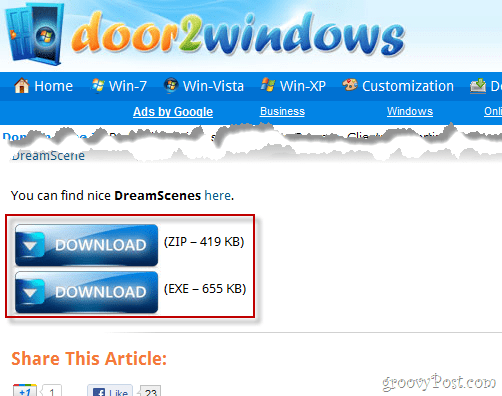Dernière mise à jour le
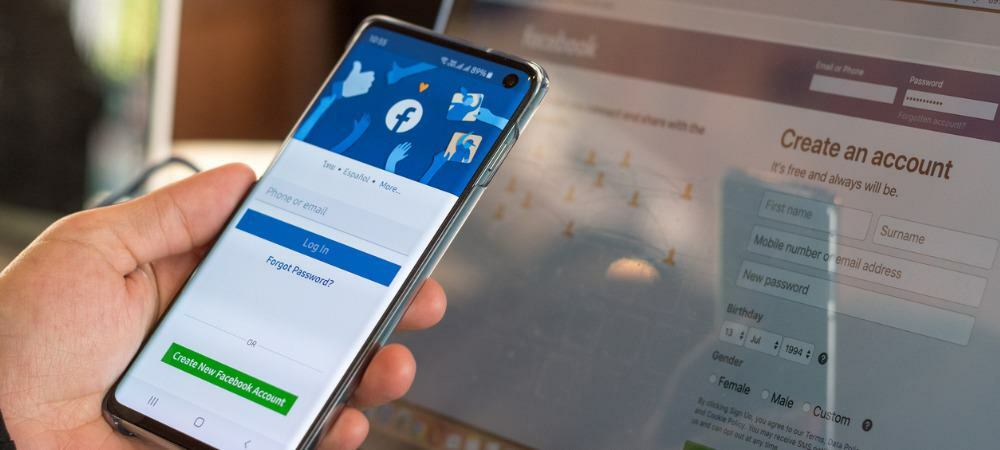
Parfois, vous souhaitez modifier votre photo de profil Facebook pendant de courtes périodes. Découvrez comment ajouter une photo de profil temporaire sur Facebook ici.
Vous souhaitez personnaliser votre profil Facebook? Vous voudrez commencer avec votre photo de profil. Sans photo, comment quelqu'un saura-t-il que votre profil vous appartient ?
Cependant, il peut arriver que vous souhaitiez modifier votre photo de profil. Au lieu de passer par tout le processus de modification de votre profil et d'afficher une nouvelle photo de profil, vous pouvez ajouter une photo de profil temporaire sur Facebook.
L'image changera automatiquement après la durée définie que vous avez sélectionnée et reviendra à l'original. Voici comment procéder.
Comment ajouter une photo de profil temporaire sur Facebook
Au lieu de changer manuellement votre photo de profil tout le temps, il est plus facile de la définir sur une photo temporaire. L'autre avantage de cette fonctionnalité est que vous pouvez configurer la photo pour qu'elle passe d'une heure à un mois complet plus tard.
L'image temporaire apparaîtra en haut de votre page de profil et de votre chronologie.
Pour ajouter une photo de profil temporaire sur Facebook :
- Ouvrez votre navigateur Web et accédez au Site Facebook.
- Si vous ne l'avez pas déjà fait, connectez-vous.
- Une fois connecté, sélectionnez votre profil image dans le coin supérieur droit et cliquez sur le nom de votre profil.
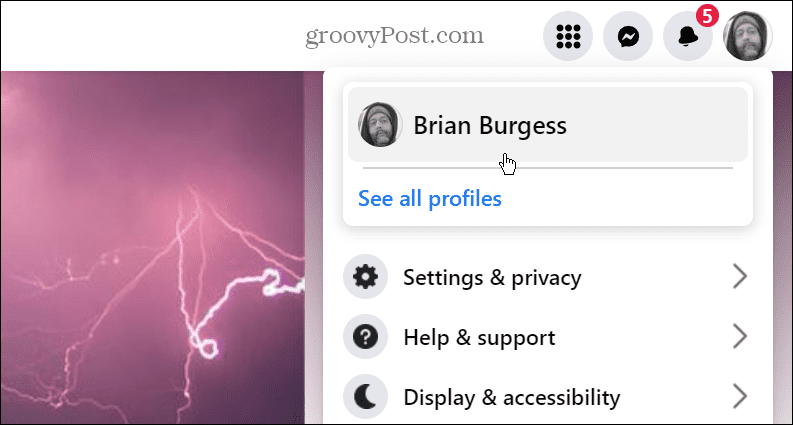
- Clique le Editer le profil bouton à droite du Ajouter à l'histoire bouton.

- Quand le Editer le profil l'écran apparaît, cliquez sur le Modifier bouton dans le coin supérieur droit de votre photo de profil.
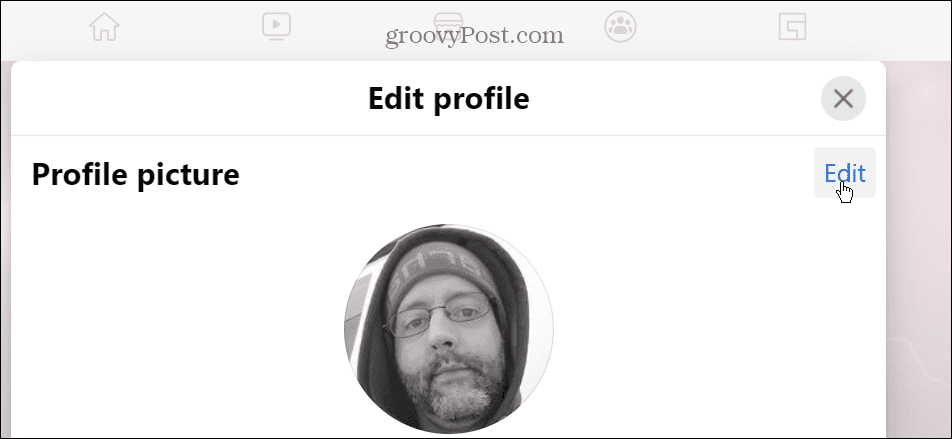
- Maintenant, choisissez la photo que vous souhaitez utiliser parmi les images existantes que vous avez téléchargées ou téléchargez-en une nouvelle.
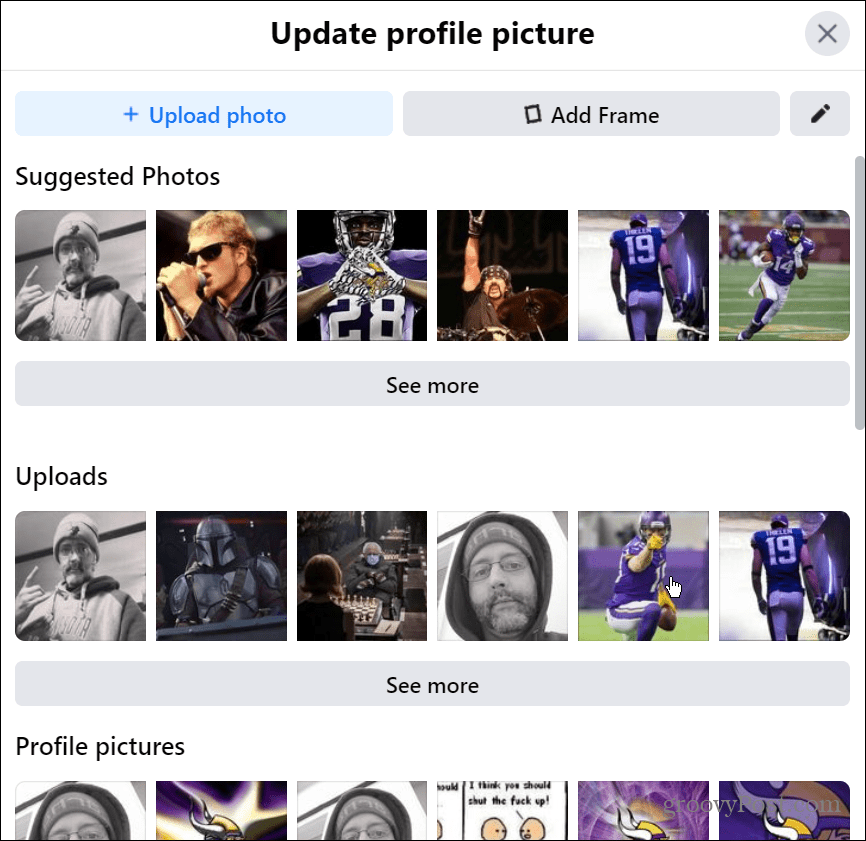
- Ajustez l'image que vous avez sélectionnée pour qu'elle apparaisse comme vous le souhaitez dans votre profil. Après l'avoir ajusté, cliquez sur le Rendre temporaire bouton.
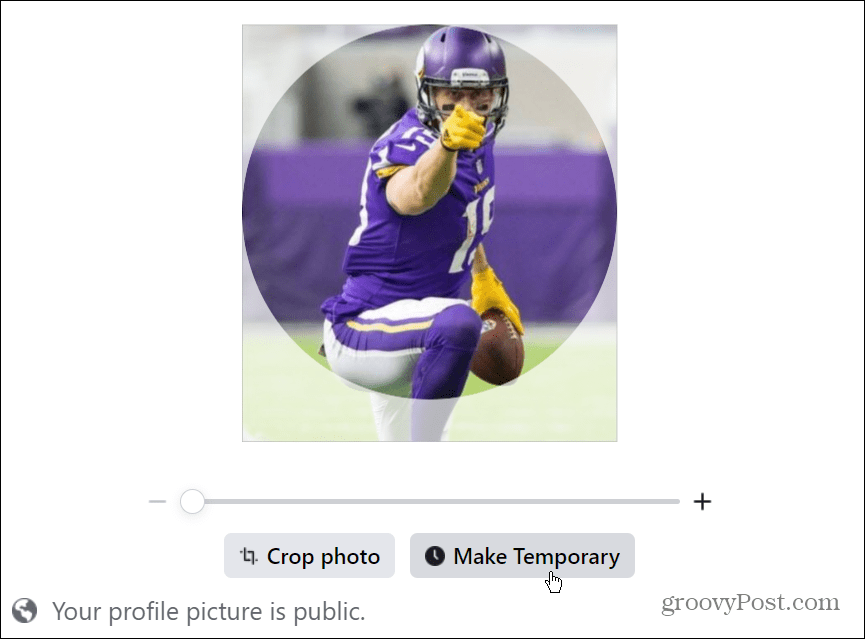
- Choisissez la durée d'affichage de la photo sur votre profil. Vous pouvez choisir entre 1 heure et un mois. Si vous comptez revenir en arrière, sélectionnez le Jamais option dans le menu déroulant.
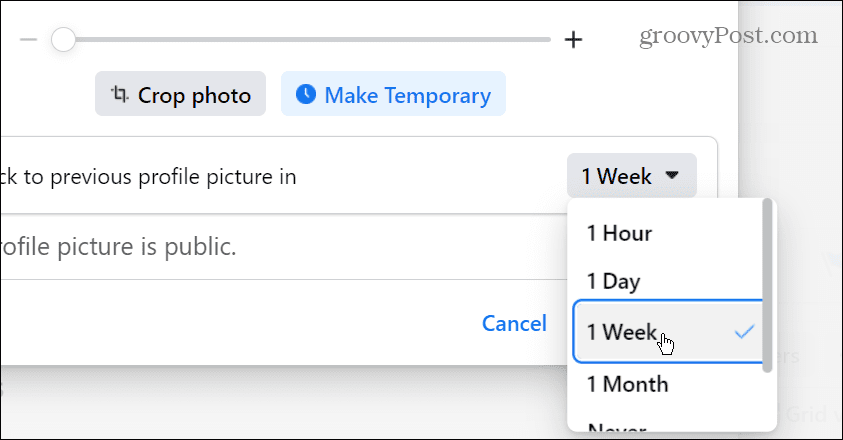
- Il est également important de noter que vous pouvez configurer l'image pour qu'elle s'affiche pendant une durée personnalisée - sélectionnez Coutume du menu.
- Choisissez la date et l'heure auxquelles vous voulez que l'image s'affiche avant de passer à la précédente.
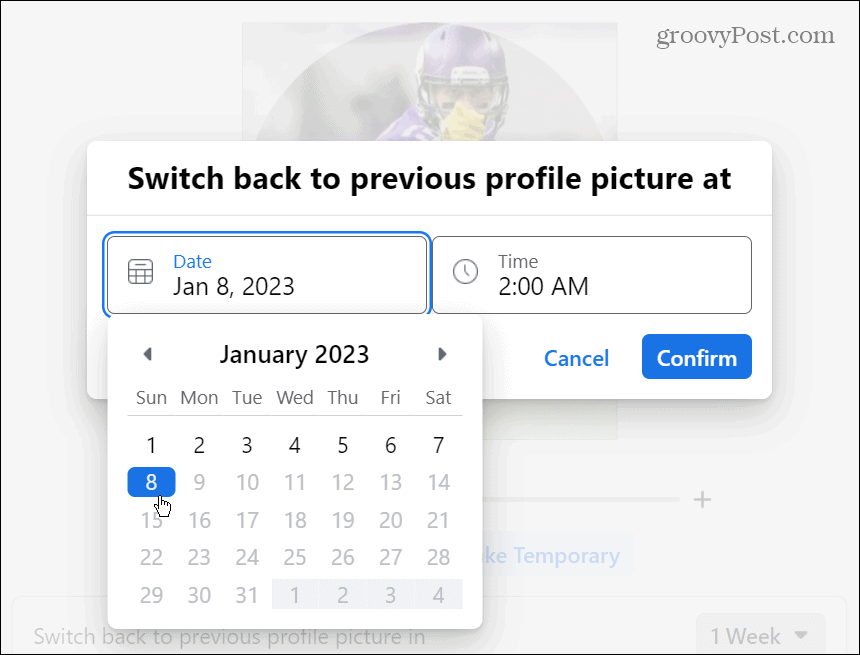
- Une fois que vous êtes satisfait de l'heure, cliquez sur le Confirmer bouton.
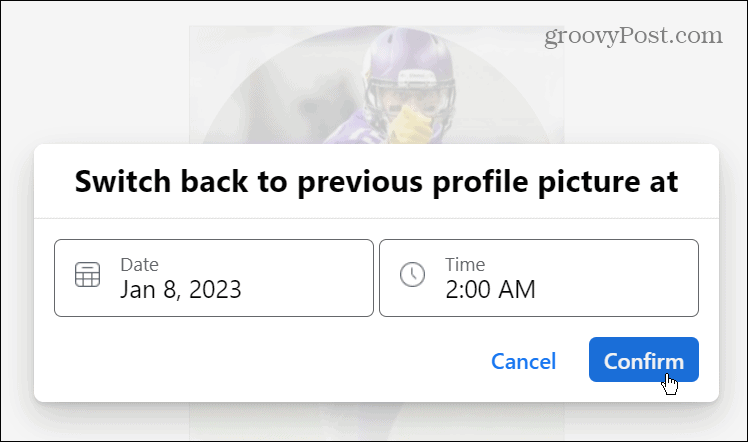
- Clique le Sauvegarder bouton pour terminer le processus.
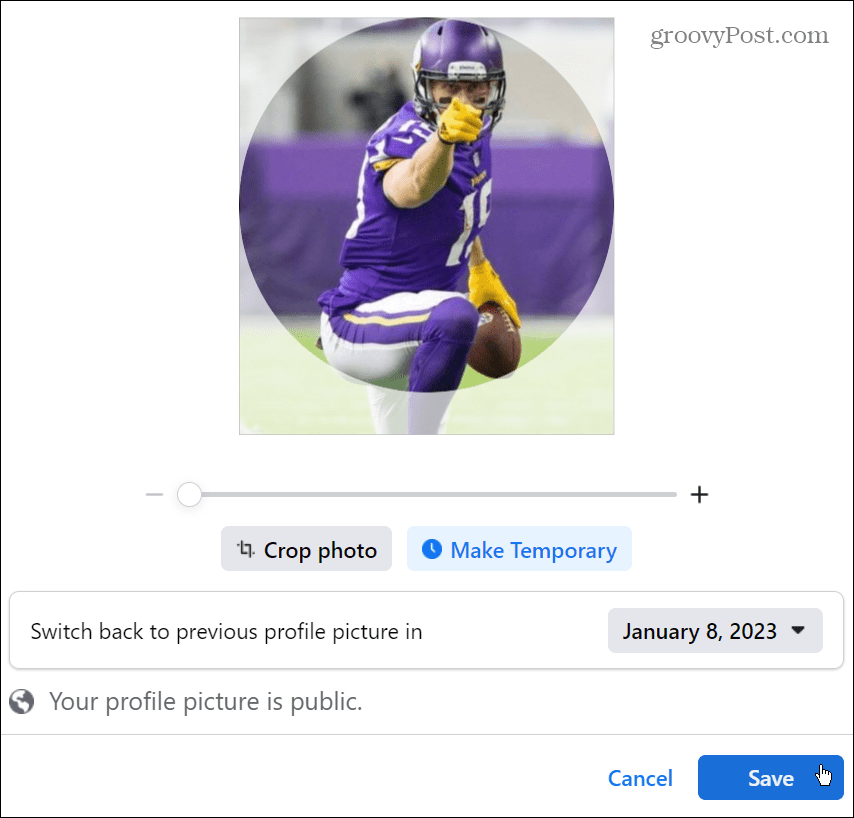
Comment définir un cadre photo de profil Facebook temporaire
En plus de créer une photo de profil temporaire sur Facebook, vous pouvez utiliser le Cadres fonctionnalité pour ajouter une superposition à la photo. Vous pouvez également définir la durée d'affichage du cadre sur votre photo de profil.
Pour définir un cadre photo de profil temporaire sur Facebook :
- Ouvrez le Site Facebook et connectez-vous.
- Visitez votre page de profil, accédez à l'emplacement de votre profil photo, puis cliquez sur le Modifier bouton.
- Sur le Mettre à jour la photo de profil l'écran, cliquez sur le Ajouter un cadre bouton.
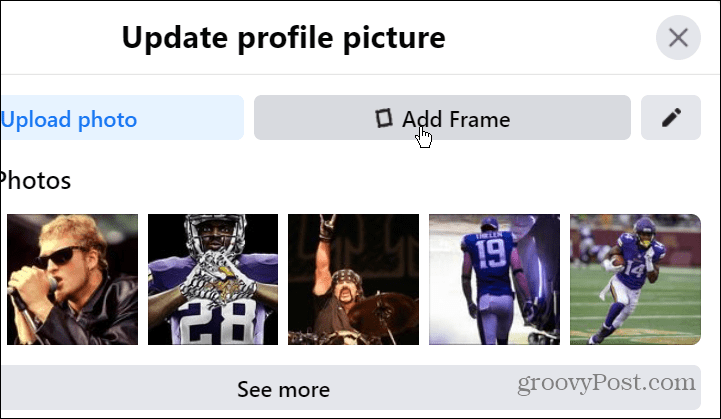
- Vous pouvez maintenant choisir parmi différents cadres représentant différentes causes, sports, jeux, musique ou cadres génériques dans la colonne de gauche. Notez que vous pouvez également saisir une description de la photo de profil si vous le souhaitez.
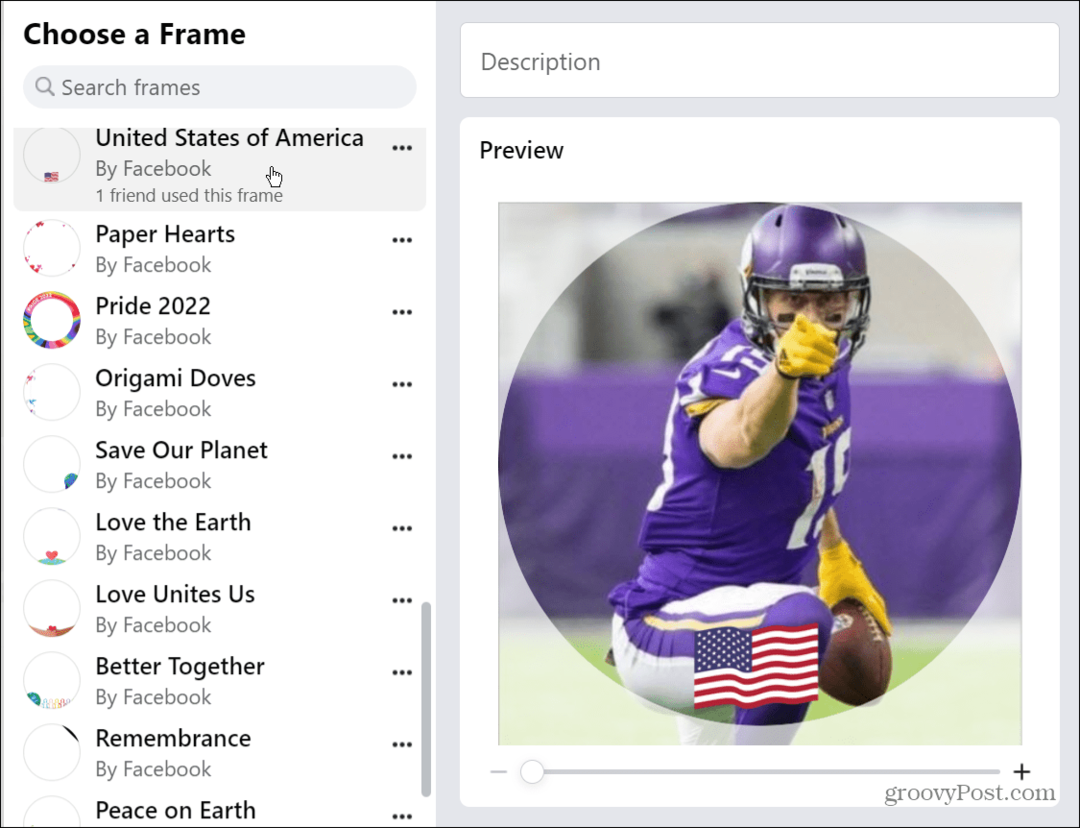
- Après avoir sélectionné le cadre que vous souhaitez utiliser, cliquez sur le menu déroulant de l'heure et décidez combien de temps vous souhaitez qu'il s'affiche sur votre photo de profil.
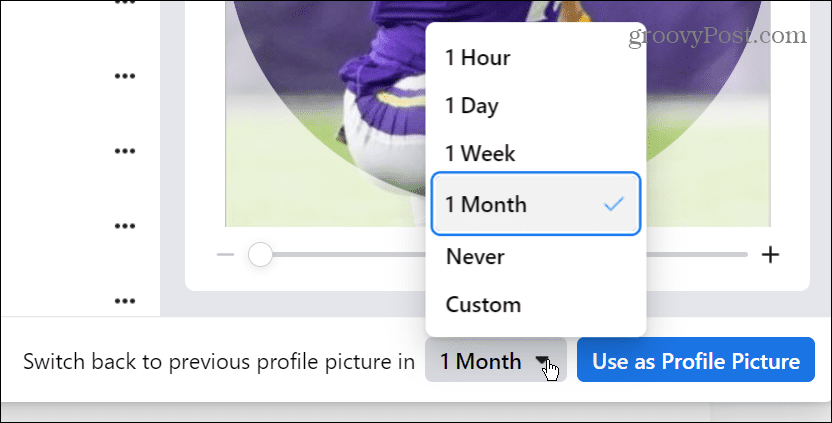
- Cliquez sur l'option pour utiliser le cadre que vous avez choisi, et il apparaîtra sur votre profil Facebook.
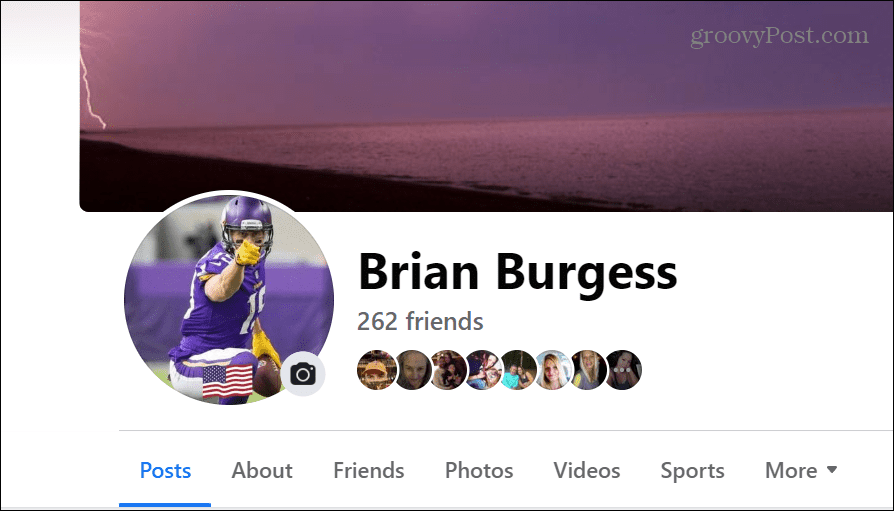
Vous pouvez faire des choses intéressantes en configurant des photos de profil temporaires sur Facebook. Par exemple, vous pouvez régler l'image pour qu'elle s'affiche pendant une semaine et régler le cadre sur seulement une heure ou une semaine (et vice versa).
Ajouter une photo de profil temporaire sur Facebook
La possibilité d'ajouter une photo de profil temporaire sur Facebook est une fonctionnalité brillante, surtout si vous n'êtes pas un grand utilisateur de réseaux sociaux. Lorsque la durée que vous avez définie pour l'image de profil temporaire expire, elle revient à l'image d'origine que vous avez utilisée. Notez également que si vous voulez une photo de profil permanente, vous devrez modifier votre photo de profil manuellement.
Que vous soyez un nouvel utilisateur de Facebook ou un vétéran chevronné, il y a probablement certaines fonctionnalités de Facebook que vous n'avez pas encore utilisées. Par exemple, apprenez à changer votre nom d'utilisateur Facebook, ou découvrez comment supprimer des vidéos sur Facebook.
Bien sûr, comme sur tous les réseaux sociaux, vous en avez peut-être marre d'entendre des fauteurs de troubles. Dans ce cas, vous pouvez couper le son de quelqu'un sur Facebook. Et si vous en avez fini, télécharger une copie de vos photos, vidéos et données Facebook. Après avoir obtenu vos données, continuez et supprimer définitivement votre compte Facebook.
Ou si vous vous accrochez à votre compte, assurez-vous d'avoir authentification à deux facteurs activée sur Facebook pour assurer la sécurité de votre compte et de vos données.
Comment trouver votre clé de produit Windows 11
Si vous avez besoin de transférer votre clé de produit Windows 11 ou si vous en avez simplement besoin pour effectuer une installation propre du système d'exploitation,...
Comment effacer le cache, les cookies et l'historique de navigation de Google Chrome
Chrome fait un excellent travail en stockant votre historique de navigation, votre cache et vos cookies pour optimiser les performances de votre navigateur en ligne. Voici comment...
Correspondance des prix en magasin: comment obtenir des prix en ligne lors de vos achats en magasin
Acheter en magasin ne signifie pas que vous devez payer des prix plus élevés. Grâce aux garanties d'égalisation des prix, vous pouvez obtenir des réductions en ligne lors de vos achats dans...